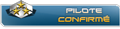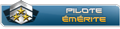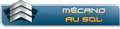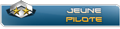Commentaires/suggestions bienvenus.
Je m'attaque aux scènes
******
Flight Simulator est un simulateur en proie à de constantes évolutions, offrant une possibilité créatrice extrêmement large aux professionnels comme aux amateurs. Aussi avons-nous (de la part de pros comme d'amateurs) de fantastiques petites choses, telles que des avions de tous types, des textures, des scènes, des meshs, des add-ons d'optimisation, des utilitaires, etc...permettant le plus souvent d'accroître le réalisme, l'esthétisme et le plaisir sous Flight Simulator. Par exemple nous avons des scènes appelées "photoréalistes" qui, comme son nom l'indique, sont basées sur les décors tels qu'ils sont dans la réalité!!!
Seulement la procédure d'installation de ces fichiers peut paraître déroutante. Nous allons donc, à travers ce tuto, développer le plus clairement possible et le plus simplement possible les astuces, les règles que nécéssitent ces installations.
Tout d'abord, je vous recommande fortement de creer un dossier temporaire permettant d'y stocker les fichiers que vous avez téléchargé
LES AVIONS
L'installation des avions est en général celle qui pose le plus de problèmes.
Le répertoire des avions de Flight Simulator s'intitule "Aircraft", dans le répertoire principal de votre version de Flight Simulator.
Ex pour FS 2004 : Program Files\Microsoft Games\Flight Simulator 9\Aicraft
C'est donc là que devront se retrouver les dossiers principaux de vos avions. Je dis bien "principaux" car il peut arriver que le dossier de l'appareil que vous ayez téléchargé comporte d'autres types de dossiers ou fichiers ; nous y reviendrons un peu plus tard.
Il faut donc commencer par télécharger l'appareil souhaité. Ensuite, dézippez-le dans le dossier temporaire destiné à vos add-ons FS. Puis la plupart du temps, si l'avion que vous essayez d'installer ne fonctionne pas, l'astuce suivante devrait remédier à votre problème. Il s'avère parfois que les dossiers "Aircraft" dézippés contiennent deux sous répertoires principaux. Voici un exemple simple qui devrait tout éclaircir :
Ex : Vous avez téléchargé l'avion "BoAirbus 47-D" (naturellement fictif
votre dossier temporaire\BoAirbus 47-D\BoAirbus 47-D\et les autres répertoires comme "model", "textures", etc...
Or, le dossier de l'appreil que vous souhaitez installer ne doit contenir qu'un seul dossier principal. Dans ce cas, le chemin de votre dossier téléchargé devrait donner : votre dossier temporaire\BoAirbus 47-D\et les autres répertoires comme "model", "textures", etc...
Donc, au cas où vous auriez deux sous-répertoires principaux, il suffit de déplacer le dernier vers le dossier "Aircraft" de FS.
Voilà, votre avion est installé. Sauf s'il manque quelques dossiers ou fichiers dans celui de l'appareil que vous souhaitez installer, à ce moment vous n'aurez que le modèle de l'avion. Il se peut donc que vous n'ayez pas les sons, où les mauvais, pas les "gauges" (cadrans), voire même le "panel" (tableau de bord). Mais c'est tout à fait normal.
Donc, pour résumer, la règle fondamentale ici est de copier qu'un seul répertoire principal de l'avion, de manière à ce que ça donne :
Program Files\Microsoft Games\Flight Simulator 9\Aircraft\BoAirbus 47-D\les fichiers et répertoires tels que "panel", "model", "textures", "sound", etc...
Pour ce qui est des autres parties :
-Si vous avez un dossier "Gauges", dézippez-le et copier son contenu dans le dossier "Gauges" de FS. Program Files\Microsoft Games\Flight Simulator 9\Gauges
-Si vous avez un dossier "Effects", même chose, vous dezippez son contenu dans le repertoire Program Files\Microsoft Games\Flight Simulator 9\Gauges
-Il se peut en cas exceptionnel que vous ayez un dossier "Module" Effectuez la même manip qu'au-dessus.
Pour le reste, laissez tel quel dans le repertoire de l'avion que vous venez de placer dans le dossier "Aircraft" de FS. (le plus souvent vous avez : "Model" "Panel" "Texture" -il peut y en avoir plusieurs- "Sound" et quelques fichiers).
Voici un screen de ce à quoi peut ressembler un dossier d'avion dans le dossier "Aircraft" de FS9:
Notez bien dans la barre d'adresse la chemin d'installation de votre nouvel appareil (ici il s'agit d'un Zlin).

Vous constatez qu'il y a plusieurs dossiers "textures" "model" "panel" c'est parceque le Zlin ici possède plusieurs textures, plusieurs modèles et plusieurs panels. NE LES DEPLACEZ PAS sinon il vous manquera la texture, le modele, ou le panel correspondant.
Notez également la présence d'un fichier *exe : "Z-43_load_manager.exe". C'est tout simplement un utilitaire de chargement du Zlin (emport kero, passagers, etc...).
*ATTENTION*
Dans certains cas, lorsque vous déplacez le contenu de dossiers tels que "Gauges", "Effects" dans les dossiers principaux de FS (comme évoqué plus haut) il se peut que l'on vous demande si vous voulez bien écraser ces fichiers. Cette manipulation est en général nécessaire. Si vous avez des doutes, ne les écrasez pas et faites un essai voir si ça marche.
Dans tous les cas je vous invite a faire une sauvegarde de vos dossiers "Gauges" et "Effects" de FS9